Cara sharing printer Epson atau pada kebanyakan printer lainnya pada Windows 10 pada prinsipnya sama dengan Windows XP/7/8. Hanya saja ada sedikit perbedaan pada Windows 10 setelah Microsoft melakukan major update khususnya pada Windows 10 Enterprise.
Jika semua komputer sudah terhubung dalam satu jaringan, langkah pertama yang dilakukan adalah setting sharing printer pada komputer yang terhubung langsung dengan printer Epson tersebut.
Buka Setting | Devices | Printers & Scanners. Pilih printer yang akan di sharing, pilih Manage | Printer Properties., pilih tab Sharing dan centang pada menu Share this printer dan namai printer yang akan disharing.kemudian tekan OK.
Jika setting sharing printer pada komputer server (yang terkoneksi langsung dengan printer) sudah selesai maka saatnya untuk menghubungkan printer dengan komputer lain dalam satu jaringan lokal.
Buka Windows Explorer pada komputer client.kemudian cari Network. Akan muncul beberapa nama komputer yang terhubung dalam satu jaringan. Pilih komputer server maka akan muncul nama printer yang sudah disharing tersebut. Kemudian tinggal double klik pada nama printer tersebut maka printer akan otomatis terhubung antara komputer client dan komputer server.
Jika semua komputer sudah terhubung dalam satu jaringan, langkah pertama yang dilakukan adalah setting sharing printer pada komputer yang terhubung langsung dengan printer Epson tersebut.
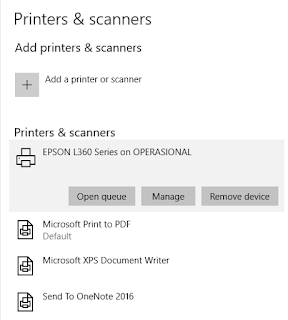 |
| Sharing Printer Epson Windows 10 |
Buka Setting | Devices | Printers & Scanners. Pilih printer yang akan di sharing, pilih Manage | Printer Properties., pilih tab Sharing dan centang pada menu Share this printer dan namai printer yang akan disharing.kemudian tekan OK.
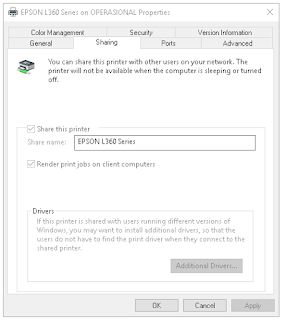 |
| Cara Sharing Printer Epson Windows 10 |
Jika setting sharing printer pada komputer server (yang terkoneksi langsung dengan printer) sudah selesai maka saatnya untuk menghubungkan printer dengan komputer lain dalam satu jaringan lokal.
Buka Windows Explorer pada komputer client.kemudian cari Network. Akan muncul beberapa nama komputer yang terhubung dalam satu jaringan. Pilih komputer server maka akan muncul nama printer yang sudah disharing tersebut. Kemudian tinggal double klik pada nama printer tersebut maka printer akan otomatis terhubung antara komputer client dan komputer server.
 |
| Menghubungkan Printer Epsondi Windows 10 |




Posting Komentar
Posting Komentar